如何使用U盘安装Windows 10?安装过程中常见问题有哪些?
- 百科知识
- 2025-01-24
- 31

Win10操作系统作为当今最流行的操作系统之一,备受各类用户的青睐。想要安装Win10系统,最常用的方式就是通过U盘进行安装。该如何进行Win10U盘安装呢?下面,本文...
Win10操作系统作为当今最流行的操作系统之一,备受各类用户的青睐。想要安装Win10系统,最常用的方式就是通过U盘进行安装。该如何进行Win10U盘安装呢?下面,本文将为大家详细介绍Win10U盘安装步骤方法,帮助您轻松上手。

准备工作:下载Win10系统镜像文件
在进行Win10U盘安装前,我们需要先准备好Win10系统镜像文件。可前往微软官网或第三方软件下载站点进行下载。下载完成后,我们需要使用Windows自带的压缩工具或第三方压缩工具对镜像文件进行解压缩。
制作Win10U盘启动盘
1.我们需要使用一个空白U盘,并将其插入电脑。

2.接着,打开“启动盘制作工具”,在弹出的窗口中选择“从WindowsISO镜像文件创建启动磁盘”选项。
3.在下一步中,选择您刚刚解压缩的Win10系统镜像文件,选择您所使用的U盘,点击“开始制作”按钮。
4.等待一段时间,直到制作完成后,我们就得到了一个Win10U盘启动盘。
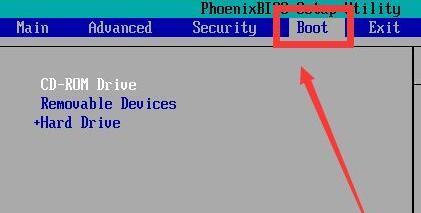
进入BIOS并设置U盘为启动项
1.将制作好的Win10U盘插入电脑,并重启电脑。
2.在电脑开机时,按下F2或DEL键,进入BIOS设置界面。
3.在BIOS设置界面中,找到“Boot”选项,并进入。
4.在“Boot”选项中,找到“BootDevicePriority”或“BootSequence”,将U盘设置为首选启动项。
5.保存设置后,退出BIOS界面,电脑将自动重新启动。
开始Win10系统安装
1.在电脑重新启动后,它将从U盘引导,并自动进入Win10安装界面。
2.在安装界面中,选择您所需要的语言和时间格式,点击“下一步”按钮。
3.阅读并同意微软许可协议,点击“下一步”按钮。
4.在下一步中,选择“自定义:仅安装Windows(高级)”选项。
5.接着,在弹出的窗口中选择您要安装的磁盘分区,并进行格式化和清除。
6.接下来,系统会自动进行安装。这个过程可能需要一些时间,请耐心等待。
7.在安装完成后,系统会自动重启,并开始进行初始化设置。
8.根据提示输入您的用户名和密码,并设置您的网络连接信息等。
9.系统将完成所有初始化设置,您就可以开始使用全新的Win10系统了。
注意事项
1.在进行U盘启动时,请先进行备份,以免数据丢失。
2.选择U盘启动时,请确保U盘中已经制作好了Win10启动盘。
3.在进行Win10系统安装时,请务必仔细阅读每一步的提示。
通过本文的介绍,相信大家已经可以轻松掌握Win10U盘安装方法了。希望这篇文章对大家有所帮助。
本文链接:https://www.zuowen100.com/article-8978-1.html

